如何把pdf里的中文翻译成英文 pdf里的中文翻译成英文的操作步骤
时间:2023-07-13 09:43:51
小编:369下载站
如何把pdf里的中文翻译成英文?在现代办公软件中,WPS是备受欢迎的全能套装。除了强大的文档处理和电子表格功能,WPS还提供了许多其他实用工具,比如支持PDF翻译的功能,使其成为广大用户的首选。WPS作为一款功能全面的办公软件,具备与行业领先的竞争对手相媲美的文档处理能力。它提供了一个直观且易于使用的界面,让用户能够轻松创建、编辑和格式化各种类型的文件。WPS最引人注目的特点之一就是支持PDF翻译。PDF文件是一种常见的文件格式,由于其固定的布局和格式,通常很难直接进行编辑或者提取文本。WPS通过其强大的功能,使用户能够轻松地将PDF文档中的温拌翻译成其他语言,下面小编介绍下操作方法。
-
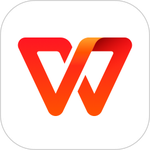
-
WPS Office手机版
- 类型:其他软件
- 大小:99.85MB
- 语言:简体中文
- 评分:
- 查看详情
pdf里的中文翻译成英文的操作步骤

1.将文档通过WPS PDF打开,然后在【开始】选项卡下,选择点击【全文翻译】。
2.这时,在页面上出现一个全文翻译的设置窗口,在该窗口中将【翻译语言】的下拉按钮图标点击打开,选择自己想要翻译的语言。
3.接着,根据自己的需求选择翻译的文档的页面范围,之后点击【立即翻译】按钮。
4.在翻译的时候,会弹出一个正在翻译的页面,该页面可能持续几秒钟的时间即可翻译成功。
5.随后我们就会来到翻译的页面中,在页面上左侧是原文档,右侧是翻译的内容,如图所示。
6.我们可以点击右上角的【下载文档】按钮,将翻译的文档下载到电脑上存放,并且还可以使用人工进行翻译。
以上便是小编为大家带来的pdf里的中文翻译成英文的操作步骤,希望可以帮助到有需要的小伙伴。








